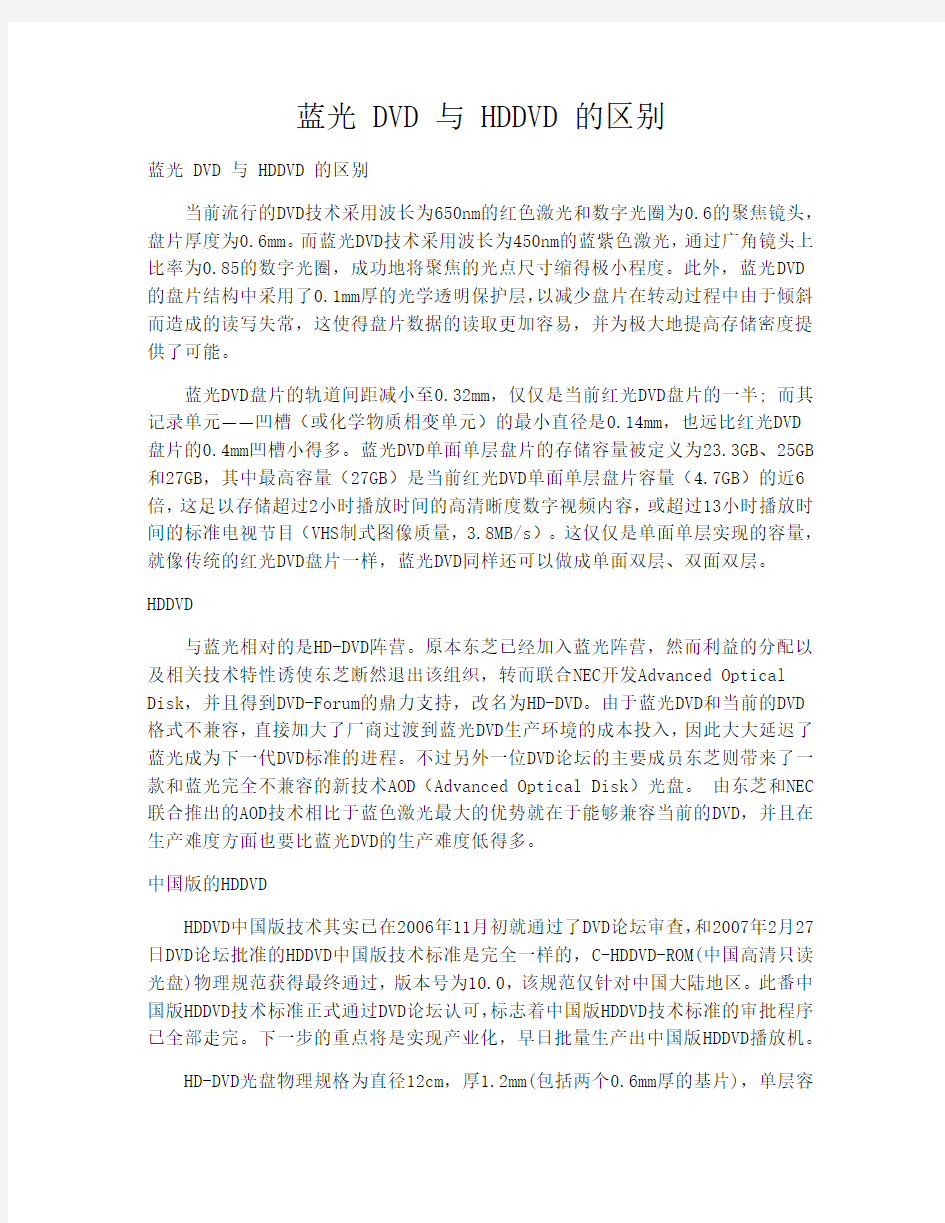
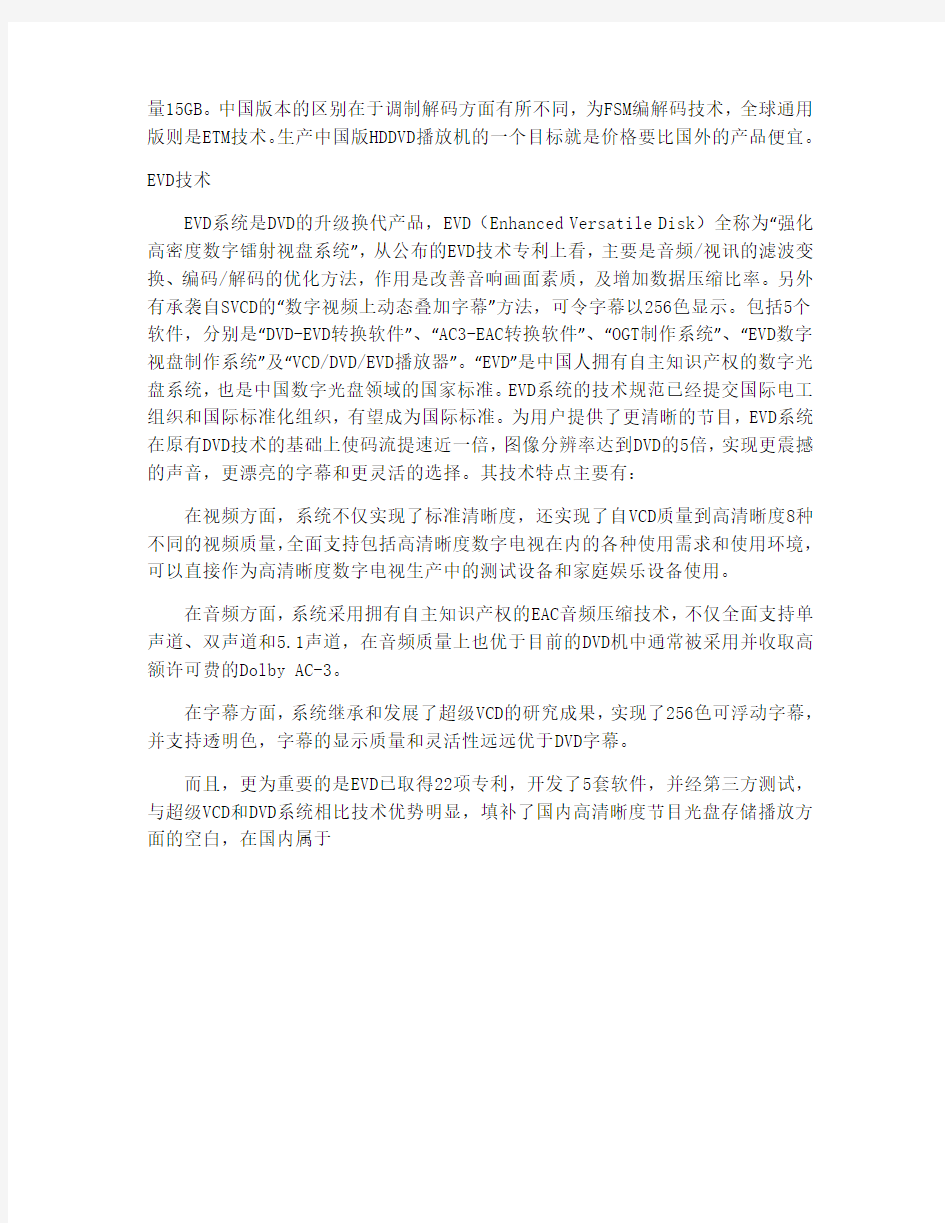
蓝光 DVD 与 HDDVD 的区别
蓝光 DVD 与 HDDVD 的区别
当前流行的DVD技术采用波长为650nm的红色激光和数字光圈为0.6的聚焦镜头,盘片厚度为0.6mm。而蓝光DVD技术采用波长为450nm的蓝紫色激光,通过广角镜头上比率为0.85的数字光圈,成功地将聚焦的光点尺寸缩得极小程度。此外,蓝光DVD 的盘片结构中采用了0.1mm厚的光学透明保护层,以减少盘片在转动过程中由于倾斜而造成的读写失常,这使得盘片数据的读取更加容易,并为极大地提高存储密度提供了可能。
蓝光DVD盘片的轨道间距减小至0.32mm,仅仅是当前红光DVD盘片的一半; 而其记录单元——凹槽(或化学物质相变单元)的最小直径是0.14mm,也远比红光DVD
盘片的0.4mm凹槽小得多。蓝光DVD单面单层盘片的存储容量被定义为23.3GB、25GB 和27GB,其中最高容量(27GB)是当前红光DVD单面单层盘片容量(4.7GB)的近6倍,这足以存储超过2小时播放时间的高清晰度数字视频内容,或超过13小时播放时间的标准电视节目(VHS制式图像质量,3.8MB/s)。这仅仅是单面单层实现的容量,就像传统的红光DVD盘片一样,蓝光DVD同样还可以做成单面双层、双面双层。
HDDVD
与蓝光相对的是HD-DVD阵营。原本东芝已经加入蓝光阵营,然而利益的分配以及相关技术特性诱使东芝断然退出该组织,转而联合NEC开发Advanced Optical Disk,并且得到DVD-Forum的鼎力支持,改名为HD-DVD。由于蓝光DVD和当前的DVD 格式不兼容,直接加大了厂商过渡到蓝光DVD生产环境的成本投入,因此大大延迟了蓝光成为下一代DVD标准的进程。不过另外一位DVD论坛的主要成员东芝则带来了一款和蓝光完全不兼容的新技术AOD(Advanced Optical Disk)光盘。由东芝和NEC 联合推出的AOD技术相比于蓝色激光最大的优势就在于能够兼容当前的DVD,并且在生产难度方面也要比蓝光DVD的生产难度低得多。
中国版的HDDVD
HDDVD中国版技术其实已在2006年11月初就通过了DVD论坛审查,和2007年2月27日DVD论坛批准的HDDVD中国版技术标准是完全一样的,C-HDDVD-ROM(中国高清只读光盘)物理规范获得最终通过,版本号为10.0,该规范仅针对中国大陆地区。此番中国版HDDVD技术标准正式通过DVD论坛认可,标志着中国版HDDVD技术标准的审批程序已全部走完。下一步的重点将是实现产业化,早日批量生产出中国版HDDVD播放机。
HD-DVD光盘物理规格为直径12cm,厚1.2mm(包括两个0.6mm厚的基片),单层容
量15GB。中国版本的区别在于调制解码方面有所不同,为FSM编解码技术,全球通用版则是ETM技术。生产中国版HDDVD播放机的一个目标就是价格要比国外的产品便宜。
EVD技术
EVD系统是DVD的升级换代产品,EVD(Enhanced Versatile Disk)全称为“强化高密度数字镭射视盘系统”,从公布的EVD技术专利上看,主要是音频/视讯的滤波变换、编码/解码的优化方法,作用是改善音响画面素质,及增加数据压缩比率。另外有承袭自SVCD的“数字视频上动态叠加字幕”方法,可令字幕以256色显示。包括5个软件,分别是“DVD-EVD转换软件”、“AC3-EAC转换软件”、“OGT制作系统”、“EVD数字视盘制作系统”及“VCD/DVD/EVD播放器”。“EVD”是中国人拥有自主知识产权的数字光盘系统,也是中国数字光盘领域的国家标准。EVD系统的技术规范已经提交国际电工组织和国际标准化组织,有望成为国际标准。为用户提供了更清晰的节目,EVD系统在原有DVD技术的基础上使码流提速近一倍,图像分辨率达到DVD的5倍,实现更震撼的声音,更漂亮的字幕和更灵活的选择。其技术特点主要有:
在视频方面,系统不仅实现了标准清晰度,还实现了自VCD质量到高清晰度8种不同的视频质量,全面支持包括高清晰度数字电视在内的各种使用需求和使用环境,可以直接作为高清晰度数字电视生产中的测试设备和家庭娱乐设备使用。
在音频方面,系统采用拥有自主知识产权的EAC音频压缩技术,不仅全面支持单声道、双声道和5.1声道,在音频质量上也优于目前的DVD机中通常被采用并收取高额许可费的Dolby AC-3。
在字幕方面,系统继承和发展了超级VCD的研究成果,实现了256色可浮动字幕,并支持透明色,字幕的显示质量和灵活性远远优于DVD字幕。
而且,更为重要的是EVD已取得22项专利,开发了5套软件,并经第三方测试,与超级VCD和DVD系统相比技术优势明显,填补了国内高清晰度节目光盘存储播放方面的空白,在国内属于
毋须蓝光碟片用WinDVD欣赏“蓝光原盘” 我们在13期讲到了如何通过仿真蓝光碟的硬盘目录方式,来播放高清M2TS(最接近蓝光原盘的封装格式)及字幕的方法。想必很多读者已从M2TS片源初窥蓝光原盘的风采。而所谓的标准的蓝光BDMV 原盘采用的是特定的目录结构,例如SONY BRAVIA蓝光影片。它在播放时不仅能切换音轨和字幕,还支持多视角和丰富的交互功能,有的还带影片花絮。当前BT资源站上的BD-Rip或BD-Remux片源日渐丰富,那么我们可不可以把下载的BD片源用“蓝光原盘”的方式在PC机上欣赏吗? 我们这里所说的“蓝光原盘”,指的是BD片源配上蓝光原盘目录转制出的蓝光ISO镜像。那么什么才是正宗的蓝光原盘目录呢?完整的蓝光BD目录结构包括BDMV、BACKUP、BDJO、CLIPINF等项(图1)。观看此类片源的最佳途径是将BD资源做成ISO镜像,再刻录成蓝光碟后使用蓝光驱动器观看。但就目前国内的蓝光设备普及率而言,可谓天方夜谭。其实用不着如此麻烦,我们完全可以借助几款小软件,打破PC机的蓝光束缚,欣赏正宗的“蓝光原盘”。下载地址: https://www.doczj.com/doc/f28607968.html,/download/200915.html。 ●图1 《中国式婚礼》蓝光原盘的目录结构 Step 01:生成蓝光原盘目录 我们采取将下载的BD片源做成蓝光ISO镜像,再将其虚拟成蓝光驱动器,使用WinDVD播放ISO 映像的方式来解决这一播放问题。而要制作ISO,首先要生成蓝光目录,我们利用一款名为Tsmuxer的软件即可搞定。以1440×1080i、采用“X264+AC3”视音频组合的TS文件《BBC行星地球》为例,启动TsmuxerGUI(图2),单击“add”添加“行星地球.TS”;再单击“blu-ray”标签寻No Chapters”,即不设置章节;接着单击“Split & cut”标签,寻No Split”(不分割文件);再选输出的格式为“Create Blu-ray disk”以生成蓝光碟片目录;而后单击“Start muxing”按钮,在目标路径中就会生成BDMV和CERTIFICATE两个目录。其中STREAM目录中的“00001.m2ts”文件就是行星地球的主文件。至此,蓝光目录准备完毕。
会声会影特效字幕制作方法 字幕在电影、广告等视频都是重要的组成部分,方便观众观看和表达视频画面难以表达的内容。现在字幕的频繁使用,样式也方式很多的变化。反光、闪烁、翻滚、分裂等字幕效果层出不穷,应用广泛。对于会声会影不了解的人,想要制作这种精美的特效字幕难不难呢,怎么制作呢? 一般会声会影特效字幕一般分为标题动画制作、自定义动作制作和滤镜制作三种方法。下面列举这三种特效字幕的方法的具体流程。 一、标题动画制作 标题动画是字幕效果最常用的方法,在素材标题库中有各种动画供大家选择。 1、首先打开会声会影,在字幕栏中添加字幕。 2、双击字幕,在弹出的选项框,选择属性选项,勾选“应用”。 3、在下来框中会弹出“淡化”等动画类型,选择合适的类型,再选择合适的效果图,如图1所示。 图片1:标题动画类型选择
4、后面的“T”按钮,可以调整字幕的“进入”、“离开”或者“暂停”等数字设置,如图2所示。 图片2:标题动画自定义属性设置 二、自定义动作设置 自定义动作设置制作能够灵活的控制字体的旋转角度、边框和透明度等。 1、右击文字,选择自定义设置。 2、在“自定义动作”设置中,设置选择数值、透明度、添加关键帧,设置动作,如图3所示。 图片3:文字自定义设置
三、添加滤镜制作 添加滤镜的方法也是很常用的,一般根据选择的滤镜,制作出相应的文字特效,如图流光字、分裂、闪光文字等。 1、首先在媒体库中选择合适的滤镜,添加到文字上。(注:不是所有的滤镜添加到文字上都是有效果,根据效果决定) 2、然后点击选项,选择属性选项,点击“自定义滤镜”,在弹出的对话框中,调整相应的数值,观看字幕效果,如图4所示。 图片4:自定义滤镜参数设置 以上三种方法就是会声会特效字幕的制作方法。这三方法简单实用,就算是小白也能轻松操作。想制作效果纷呈的特效字幕的话,可以来试试吧!如果你还有更多的字幕制作问题可以到会声会影教程页面查找相关文章查看哦!
会声会影视频编辑 【设计理念】 同学们已经在之前的课程中学习过信息是什么、信息的特性以及信息网络的日新月异和对我们日常生活的影响。在完成大作业“我心中的信息时代”的过程中,会用到音频的录制和视频的编辑,上节课已经介绍了Audition 3.0音频处理软件的使用,在这基础上,本节课介绍绘声绘影视频编辑软件的使用,帮助同学们更好地完成大作业,把所学应用到作品的制作当中,无疑会增加学生的参与度和学习的正面效果。 【学习者特征分析】 1. 学习者为高二年级的学生,此年龄段的学生对新鲜事物的接受能力较强,且对于计算机操作比较熟练。所以,本课程的内容对于学习者的难度并不大,大多数同学可以顺利的掌握。 2.高二的学生的分析能力、自主学习能力、创造能力等等正处于一个显著发展的时期,他们乐于自己尝试与探索,教给他们基本的制作方法,让他们发挥了记得创造力,制作他们的大作业,顺应他们的发展趋势。 【教学目标】 知识与技能 1.熟练掌握绘声绘影软件中新建项目、保存文件的技能。 2.熟练掌握绘声绘影软件中剪辑、添加特效以及添加标题的技能。 3.熟练掌握绘声绘影软件中音频的导入和音频视频恰当合并的技巧。
过程与方法: 1.通过听老师的讲解和观看教师的演示,知道编辑视频的要求以及基本步骤和方法。 2.通过先自主定方向,再搜集资料,最后综合设计,养成分析问题有条理有计划的习惯。 3.通过独立设计完成“我心中的信息时代”大作业,激发成就感,燃起对信息技术学科学习的热情。 情感态度目标: 1.通过自己独立完成大作业的制作,开放自由的制作环境,从而提升制 作热情会很高。 2.通过制作“我心中的信息时代”,将无形的技能在有形的作品中展示 出来,提升自信与成就感。
CLONE的格式MDF MDS是最标准的! 比ISO还标准,而且比ISO好上10倍都不夸张! 所谓的CLONE版就是把正版光盘里的所有数据都复制到电脑里,成为MDS(MDF MDS是酒精的标准,而酒精制作的镜像是最标准的也是最好的,所以MDS MDF是最标准的光盘镜像格式!), 而MDF记录光盘的必要数据!!! 但由于CLONE是完全复制了正版光盘,连正版光盘的垃圾文件和加密文件都一起复制进去了,所以玩CLONE版的时候一定要加免CD破解补丁或者模拟镜像!!! 硬盘版就是先把CLONE版的游戏安装好,然后加上破解补丁在后就是压缩! 如果有裁减文件的硬盘版,称为阉割版,如果没裁减就称为完美版! D盘里的版本都是硬盘阉割版的! 光盘版有两种:一种就是上面说的CLONE版,一种就是CLONE破解版(即ISO光盘版本,前提是原光盘是经过加密的.如果原光盘没加密,制作的盘是ISO的也称为CLONE版!) 破解版就是CLONE版去除加密程序的光盘版. 只是单单把光盘加密程序从光盘文件中去除掉而已!!! 硬盘版小的原因是经过压缩,硬盘版直接可以玩而且省的加什么镜像/安装什么破解补丁拉还有什么模拟拉都免了,直接就可以玩...这是因为硬盘版已经帮你填加好了破解补丁!~硬盘版的原盘就是CLONE版! 综上所说,硬盘是最不值得收藏的一个版本(硬盘版BUG超级多!所以不值得收藏!!!) .CLONE包含了所有的文件(连加密文件,垃圾文件都包含在里面了!!!) ,是最值得收藏的版本. CLONE破解是其次版本(一般是去除了加密文件和垃圾文件!!!)!!!! 所以要收就收CLONE版,还有就是CLONE只要压缩以下,容量都会小很多的,主要是DVD 垃圾填充文件被压缩成原来大小了!!! PS:要收藏就藏收CLONE版,千万别收硬盘版! 收CLONE版的时候最好分卷压缩一下(分卷大小是50MB左右,压缩用标准压缩),然后刻盘,这是收硬盘版最好的办法! ISO就是扩展名都是ISO的镜像文件,不是指所有的ISO(废话,所有的ISO就包括MDS在内的镜像文件!!!) ! 我说MDF MDS比ISO好上10倍最大的理由是ISO只是单纯的把光盘的数据复制到电脑上,并没有把光盘的各类填充文件\轨道上的隐藏文件以及经过加密的各类音轨文件复制上去! 而BUN CUE以及BWT BWA格式的镜像是有把各类垃圾文件以及隐藏文件复制上去了,但是缺点是数据的侦测位置错乱(指这些必要的垃圾文件以及隐藏的文件在光盘轨道的位置无法分清!) ,不准确,一但遇到经SF系列加密程序加密过的光盘,CUE以及BW A就失效没用了!!! 而MDF MDS比CUE OR BW A好的最重要一点就是数据侦测是完全和光盘上的位置一模一样(前提是侦测要选高)! 所以MDF是最好的镜像格式!!! 也就只有MDF MDS这样的文件格式才能应付SF3 4加密程序加密过的光盘(前提是DT必须是DT4.06版) ! MDF比以ISO扩展名的镜像格式大,而且大的夸张就是把光盘上所有的垃圾文件OR 隐藏文件都复制到镜像里了! 而且数据侦测文件完全正确,你说MDF MDS格式的镜像是不是比以ISO格式的镜像文件好上10倍? 总之一句话:ISO扩展名格式的镜像文件复制光盘的资源不完美! CUE以及BW A数
会声会影制作卡拉OK字幕图文教程准备工作: 1. 小灰熊字幕制作软件或LrC歌词编辑器软件:用来将LrC歌词转化成TeXt 文本文档 2. sayatoo卡拉字幕精灵:制作kaj字幕 3. 会声会影:制作MTV 具体步骤: 1.将您制作MTV所需要的歌曲和LrC歌词下载到本地该操作比较简单, 不再详细讲解 2.将LrC歌词转化为TeXt文本(下边以小灰熊软件为例) ①导入LrC歌词:「文件」→「ImPOrt」→「LRC File」,在弹出的对话 框中选择自己提前准备的LrC歌词 —切精彩.尽在l^影视DIY」WWW-O gZS ②直接将歌词输出为TeXt文本 3.使用SayatOO卡拉字幕精灵制作kaj字幕 ①打开Sayatoo卡拉字幕精灵,导入上一步导出的TeXt文本歌词和歌曲:「文 件」→「导入歌词」;「文件」→「导入音乐」 M KdUT 承I■忖土kef - UnM I, "月⑸ 力3h” ≡(O)- 1?^??] bW"^E?t^≡ 色 B ■ 、 豐 距 辭 件 示 充 卅 5 f t W S ? ? V rs≡so *fi÷ GO ??τj? E' g>≡ ∣∣ <2 0 100 01 业卫 DO GODOOO00.OL OG 导入之后的效果图如下: KaraTftIeMdkef - Unbtkd* ^lI(F) ∑?ω WHl ? ? S? 8 O XTe Z 皿 t IZ 0 I l(?? ff? - ■ 1?JU- I U 0 0 C 0 □ > ②单击录制歌词按钮,设置歌词录制参数 在这里您可以设置歌曲的播放速度,慢放将有助于您更准确的录制歌词 勾选逐字录制和自动填满字间间距,点击开始录制按钮,录制歌词 开始录制歌词时,可以使用键盘或者鼠标来记录歌词的时间信息。显示器 窗口上显示的是当前正在录制的歌词的状态 IfHlee -4β .?-■ ■ a ■ I -M- Bi M - 对齐万式 Ife ?≡ι 0.0 fe≡τ ATB 0 字It 却 42.0 IOo r 0> O L O. ? 0 ?≡r?? 4? KdraTitleMJkff - 切糟觀.尽在【觀%D 【¥」:WWWQ ?μχ,gf∏ 蓝光光盘中可以使用的音频格式 一、杜比数字(Dolby Digital) 这个音频格式从DVD开始就为人们所熟知。并深受欢迎,几乎成了环绕声的代名词。杜比数字(以AC-3著称)是蓝光光盘的基本标准之一。虽然它可以提供高达640 kb/s 的最大比特率(普遍认为与在相同比特率下的DD+难以听出区别)。但是它的工作方式与其在DVD上一样,可以配置从1.0到5.1声道的形式。 聆听方法有几种: ·光纤或同轴SPDIF——杜比数字数据流通过SPDIF连接被直接送往放大器去解码,转换成模拟并放大后推动扬声器。 · HDMI——根据用户在蓝光播放机里的菜单设置。 HDMI输出可以用于传送杜比数字数据流到放大器去解码或者播放机自己执行解码成PCM的信号,并以这个形式来传送到放大器去。在那里仍然需要作数模变换和信号放大。 蓝光《最后通牒》设置菜单 蓝光《蝙蝠侠2:黑夜武士》设置菜单 蓝光《变形金刚》设置菜单 蓝光《急速60秒》设置菜单 蓝光《迷雾》用TrueHD播放的信息显示 ·模拟多声道——用模拟信号连接方式。播放机自身必须解码杜比数字数据流,将数字信号转换成模拟信号。然后,将这个信号送往放大器去放大。在这种情况下。 应该在蓝光播放机的设置菜单中置渗入渗出扬声器尺寸和声道电平。而不是在AV放大器的菜单里选择。最终的声音质量会由播放机中的数模转换(DAC)部件的质量与放大器中数模转换器的质量相比哪个更好来决定。如果放大器的DAC质量更优秀。那么宁可使用数字连接(SPDIF或HDMI)的方式。 二、DTS 这个格式有时也称作DTS Encore(虽然DTS公司自己观来不再使用这个称呼)。也是另一个从标准DVD时代遗传来的东西。然而,蓝光光盘可以支持它更高的1.5 Mb/s 比特率形式。 同杜比数字一样,所有蓝光光盘播放机都被要求支持DTS。其数据流通过数字连接传输,并且包括至少2声道的内部解码,而大多数播放机可以内部解码达5.1声道。像市售的《终结者2》和《劳拉:古墓丽影》蓝光光盘都是采用这种格式。 触控面板制造工艺之黄光工艺流程全解 发布时间:2014-8-22 作为目前电容式触摸屏最为主流的制造工艺,黄光制程一直备受关注。技术发展到今天,已经拥有非常完善的工艺。本文将从黄光制程的步骤入手,全面介绍制程中每个步骤及所需注意的事项。 1. PR前清洗 A.清洗: 指清除吸附在玻璃表面的各种有害杂质或油污。清洗方法是利用各种化学浓剂(KOH)和有机浓剂与吸附在玻璃表面上的杂质及油污发 生化学反应和浓解作用,或以磨刷喷洗等物理措施,使杂质从玻璃表面脱落,然后用大量的去离子水(DI水)冲洗,从而获得洁净的玻 璃表面。(风切是关键) B.干燥: 因经过清洗后的玻璃,表面沾有水或有机浓剂等清洗液。这样会对后续工序造成不良影响,特别是对后续光刻工艺会产生浮胶、钻蚀、图形不清晰等不良现象。因此,清洗后的玻璃必须经过干燥处理。目 前常采用的方法是烘干法,而是利用高温烘烤,使玻璃表面的水分气化变为水蒸气而除去的过程,此方法省时又省力。但是如果水的纯度不变,空气净化等不多或干燥机温度不够,玻璃表面残存的水分虽 经气化为蒸气,但在玻璃表面还会留下水珠,这种水珠将直接影响后 续工序的产品质量。 word 编辑版. 清洗机制程参数设定十槽清洗机PRC. ℃,浸泡时间为5,温度为60±1---3槽KOH溶液为0.4~0.7N温 1.0N~1.6N,n. KOH溶度为/槽纯水溢流量为0.5±0.2㎡/2~3min磨 刷传动速度为3.0~4.5m/min,喷洗压为0.2~1.0kgf/c㎡,5度为40±℃,℃,干燥5±0.2~1.0kg/c㎡,纯水温度为40转速为85~95rpm,压力为℃。110℃±10机1.2.3段温度为溶KOH注:玻璃清洗洁净度不够之改改善对策,适当加入少许,溶液,经常擦拭风切口,喷洗等处,亦可调态清洗KOH液,改变速度,将传速度减慢。机传动2.PR涂佈 光刻是一种图像复印和化学腐蚀相结合的,综合性的精密表面加工技术。 光刻的目的就是按照产品的设计要求,在导电玻璃上覆盖感光胶。A.光刻胶的配制 光刻胶的性能与光刻胶的配比有关。配比的选择原则是即要光刻胶是有良好的抗蚀能力,又要有较高的分辨率。但两者往往是相互矛盾的,不能同时达到。因此,必须根据不同的光刻对象和要求,选取不同的配比。光刻胶的配制应在暗室(洁净度较高的房间)中进行。用量 筒按配方比例将原胶及溶剂分别量好,再将溶剂倒入原胶,用玻璃棒充分搅拌使之均匀混合,通常刚配制好的光刻胶中必然还存在少word 编辑版. 为把这部分未能溶解的固态物质微粒量因态物质微粒未能完全溶解,滤除,我们一般采用自然沉淀法进行过滤。 B.涂层清洗后的玻璃 使用会声会影制作定格动画 制作定格动画 您可以使用从 DV/HDV 摄像机或网络摄像头捕获的图像或从 DSLR 导入的照片直接在 Corel 会声会影 Pro 中制作定格动画,并将其添加到视频项目中。 要想获得最佳结果,拍摄用于定格动画项目的照片和视频时使用三角架。 打开“定格动画”窗口 ?单击“捕获”步骤选项面板中的定格动画打开定格动画窗口。 您也可以通过从录制/捕获选项中单击定格动画打开定格动画窗口。 创建新的定格动画项目 1、单击创建创建新的定格动画项目。 如果您已打开现有的项目,则将提示您保存项目操作再继续。 2、在项目名称中输入定格动画项目的名称。 3、在捕获文件夹中,指定或查找想要保存素材的目标文件夹。 4、通过从保存到库的下拉菜单中选择一个现有的库文件夹来选择您想要保存定格动画项目的位置。 您还可以单击添加新文件夹创建一个新的库文件夹。 捕获图像 1、将您的捕获设备(网络摄像头/ DV/HDV 摄像机)连接到计算机。 如果您使用的是 DV/HDV 摄像机,将其切换到“播放/编辑”模式,并确保您的 DV/HDV 摄像机已切换到 DV/HDV 模式。 2、在图像区间中选择各个图像的曝光时间。 帧速率越大,各个图像的曝光时间越短。 3、在捕获分辨率中调整屏幕捕获质量。 选项会根据捕获设备功能的不同而有所不同。 4、在洋葱皮中,从左到右移动滑块来控制新捕获的图像和之前捕获的帧的阻光度。 5、单击捕获图像捕获您想用于项目的特定帧。 捕获的帧会自动出现在“定格动画”时间轴上。 如果您使用的是网络摄像头或处于“录制”模式的摄像机,移动各个捕获之间的对象以显示图像的动作。如果您使用的是 DV/HDV 摄像机中的镜头,您可以在视频播放过程中捕获屏幕。 您还可以配置程序根据预设间隔自动捕获。在自动捕获中单击启用自动捕获,然后在设置时间中设置“捕获频率”和“总捕获持续时间”。 DVD-R与DVD+R到底有什么区别? DVD-R/RW是由日本先锋公司所主导的规格,并得到了DVD论坛的大力支持,其中成员包括苹果,日立,NEC,三星和松下等厂商,并于2000年中完成1.1版本的正式标准。DVD-RW 产品最初定位于消费类电子产品,主要提供类似VHS录像带的功能,可为消费者记录高品质多媒体视频信息。 其中DVD-R格式还具体区分为DVD-R Authoring(刻录波长是635纳米)和DVD-R General (刻录波长是650纳米),需要注意的是,这两种格式的DVD-R需要不同的型号的刻录机来支持,前者是用在专业DVD视频母盘制作用途,所用的刻录机也很昂贵(例如:Pioneer DVR-S201);后者则为通用格式,用于刻录视频或数据两种用途。 DVD+R/RW是由7家厂商:飞利浦、索尼、雅马哈、三菱、理光、惠普和汤姆生所主导的,不属于DVD论坛的标准,因而与DVD-RAM、DVD-R/RW差异很大。DVD+RW标准在制定之初就定位于消费类电子产品及计算机光储存产品。其从最初的规格化协议开始,就支持高精度的无损链接,这意味着可以随意替换该光盘上已有的扇区,更改过内容的光盘仍然保持与DVD-ROM驱动器及影碟机的兼容,这是其它DVD刻录设备所不具备的功能,也是DVD+RW最值得称道的特性之一。另外DVD+RW驱动器可以在刻录过程中寻址,而DVD-RW在刻录过程中不充许读取地址信息(存储在DVD-RW光盘上的预记录区域),所以无法确定碟片发生写入操作的位置,如果在写操作过程中受到驱动器震动等因素造成刻录中断,就几乎不可能回到上次写操作发生的位置而续刻录。 DVD-RAM是日立、松下和东芝等厂商率先开发的一种可擦写DVD标准,是最先问世的可擦写的DVD规格。相对来说,DVD-RAM格式具有较快的刻录速度,数据可靠性高、存储操作简单。它最大的优势是支持随机存储数据,也就是把DVD-RAM盘片载入的时候,就可以把DVD驱动器当做硬盘一样,用鼠标拖动来添加删除数据,这样更符合一般用户的存取习惯。而且DVD-RAM盘片的复写测试也远远高于DVD-RW或者DVD+RW,后两者基本都在1000次左右,而DVD-RAM盘片的复写能达到10万次。不过DVD-RAM的缺点也是致命的,因为兼容性的问题,DVD-RAM盘片不会被家庭所使用的DVD播放机所识别,这就大大限制了其应用范围,而逐渐地被冷落。 其实加减格式之间另外一个重要的不同之处在于:刻录机电机的转动的模式。DVD-R/RW 和我们普通的CD/DVD-ROM一样,使用的是恒定线性速度(CLV)的方式,在读盘的时候由内圈到外圈都保持恒定的线速度。当接近盘的边缘时,每个轨迹上有更多的物理表面,因而驱动器必须将盘旋转得慢一些。而DVD+R/RW驱动器大多使用恒定角度速度(CAV)方式,保持旋转的角速率恒定并使用缓冲器来处理不同的数据读取。恒定角度速率对读取性能的发挥来说特别重要,它允许高速读取DVD和CD。 可以说,目前从技术角度来看,DVD+R/RW还是占据一定优势的,而且为了使DVD+RW 更便于家庭录像应用,DVD+RW Alliance加入了“Lossless Linking”技术。保存在DVD+RW 格式光盘上的视频图像可使用VBR变速率编码方式进行压缩;而以固定速率录制视频由于需要保存的数据量较大,因此不仅占用了大量的存储空间,而且在录像过程中需要经常停下 会声会影如何剪辑视频 看到精彩的大片或者是视频,想要剪辑一下制作成预告片。对于很多新手来说,一款操作简单并且人性化的视频剪辑软件就至关重要。会声会影作为一款操作简单的视频剪辑软件是大家的选择。下面是会声会影视频剪辑详细教程供大家参考。 会声会影剪辑的方法有一下三种方法: 一、在预览窗口中剪辑 1、首先将视频导入到视频轨中。 2、在预览窗口中,将“滑轨”调整到开始剪辑的地方,点击“开始标记”按钮,如图1所示。 图片1:开始标记地方剪辑 3、将“滑轨”调整到结束剪辑的地方,点击“结束标记”按钮,如图2所示,然后将视频导出。 图片2:结束标记地方剪辑 注:将“修整标记”按钮设置剪辑视频的区间,如图3所示,然后直接将视频导出。这个方法与以上介绍的效果相同。 图片3:用修剪编辑剪辑 二、在媒体库中修剪辑 1、先将视频导入到媒体库中。 2、双击素材,弹出“单素材修整”中修剪素材。 3、同样调整“滑轨”到剪辑位置,用开始和结束标记剪辑视频。 4、或者用“修整标记”调整剪辑位置,最后点击确定。 5、视频就剪辑完成了,然后将视频拖到视频轨上,输出就可以了。 三、在视频轨中剪辑 1、将视频直接导入到视频轨中。 2、将“滑轨”调至开始剪辑的地方,点击预览窗口中的“分割素材”按钮,如图4所示。 图片4:分割素材剪辑 3、在结束的地方,再点击“分割素材”按钮,视频就被剪辑出来了。 4、可以将不需要的视频删除,最后输出就可以了。 四、按场景分割剪辑 1、视频导入视频轨。 2、右击视频,选择“按场景分割”命令。 3、在弹出的对话框中,点击“扫描”按钮,查看“检测到的场景”,如图5所示,最后点击确定。 图片5:按场景分割剪辑 4、视频就按照每个镜头,将素材自动剪辑下来了,后续可以根据需要,将不需要的片段进行删除。 以上介绍的这几种剪辑视频的方法各有不同。第1、2两种方法,适合简单的剪辑,适合初剪。速度快,但也只能完成其中的一段。第3、4两种方法,适合精简,速度不是很快,但是效果不错。 什么是HD ,HDTV ,BD(Blu-Ray) ,HDDVD 我们知道DVD给了我们VCD时代所无法比拟的视听享受,但随着技术的进步和人们需求的不断跟进,人们对视频的各项品质提出了更高的要求:屏幕要更宽、画质要更高!于是,HD就孕育而生了。 什么是HD: 简单来说,通常把物理分辨率达到720p以上的格式则称作为高清,英文表述High Definition,简称HD。所谓全高清(Full HD),是指物理分辨率高达1920×1080逐行扫描,即1080p,是目前顶级的高清规格 什么是HDTV: HDTV 是Hign Definition Television的简称,翻译成中文是“高清晰度电视”的意思,HDTV 技术源之于DTV(Digital Television)“数字电视”技术,HDTV技术和DTV技术都是采用数字信号,而HDTV技术则属于DTV的最高标准,拥有最佳的视频、音频效果。HDTV与当前采用模拟信号传输的传统电视系统不同,HDTV采用了数字信号传输。由于HDTV从电视节目的采集、制作到电视节目的传输,以及到用户终端的接收全部实现数字化,因此HDTV给我们带来了极高的清晰度,分辨率最高可达1920×1080,帧率高达60fps,是足够让目前的DVD汗颜的。除此之外,HDTV的屏幕宽高比也由原先的4:3变成了16:9,若使用大屏幕显示则有亲临影院的感觉。同时由于运用了数字技术,信号抗噪能力也大大加强,在声音系统上,HDTV支持杜比5.1声道传送,带给人Hi-Fi级别的听觉享受。和模拟电视相比,数字电视具有高清晰画面、高保真立体声伴音、电视信号可以存储、可与计算机完成多媒体系统、频率资源利用充分等多种优点,诸多的优点也必然推动HDTV成为家庭影院的主力。 HDTV也是DTV标准中最高的一种,拥有最佳的视频、音频效果。DTV是一种数字电视技术,是目前传统模拟电视技术的接班人。所谓的数字电视,是指从演播室到发射、传输、接收过程中的所有环节都是使用数字电视信号,或对该系统所有的信号传播都是通过由二进制数字所构成的数字流来完成的。 此外DTV技术还可分为LDTV(Low Definition Tele Vision)低清晰度电视,其图像水平清晰度大于250线,分辨率为340×255,采用4:3的幅型比,主要是对应现有VCD的分辨率量级;标准清晰度电视(SDTV Standard Definition TeleVision)其图像水平清晰度为500--600线,最低为480线,分辨率为720×576,采用4:3的幅型比,主要是对应现有DVD的分辨率量级。目前应用于广播级的后期制作中的视频标准主要是SDTV及HDTV。和模拟电视相比,数字电视具有高清晰画面、高保真立体声伴音、电视信号可以存储、可与计算机完成多媒体系统、频率资源利用充分等多种优点。 HDTV规定了视频必须至少具备720线非交错式(720p,即常说的逐行)或1080线交错式隔行(1080i,即常说的隔行)扫描(DVD标准为480线),屏幕纵横比为16:9。音频输出为5.1声道(杜比数字格式),同时能兼容接收其它较低格式的信号并进行数字化处理重放。HDTV 有三种显示格式,分别是:720P(1280×720,非交错式,场频为24、30或60),1080 i(1920×1080,交错式,场频60),1080P(1920×1080,非交错式,场频为24或30),不过这从根本上说也只是继承模拟视频的算法,主要是为了与原有电视视频清晰度标准对 [实验任务] 实验任务1 常见的音频格式、视频格式 实验任务2 音频文件制作 实验任务3 视频文件制作 实验任务4 使用格式工厂软件转换音、视频文件格式 实验任务1 常见的音频格式、视频格式 常见音频格式: MP3格式:MP3格式能够在音质丢失很小的情况下把文件压缩到更小的程度,并且还非常好的保持了原来的音质。正是因为MP3体积小,音质高的特点使得MP3格式几乎成为网上音乐的代名词。 WA V格式:W A V格式是微软公司开发的一种声音文件格式,支持许多压缩算法,支持多种音频位数、采样频率和声道,采用44.1kHz的采样频率,16位量化位数,但占用空间大。 APE格式:APE是一种无损压缩音频格式,很多时候它被用作网络音频文件传输。因为被压.缩后的APE文件容量要比W A V源文件小一半之多,可以节约传输所用的时间。 WMA格式:WMA的全称是Windows Media Audio,它是微软公司推出的与MP3格式齐名的一种新的音频格式。由于WMA在压缩比和音质方面都超过了MP3,更是远胜于RA(Real Audio),即使在较低的采样频率下也能产生较好的音质。 RealAudio格式:RA格式是Real公司推出的主要用于网络,能够达到CD音质的一种音频格式。它主要适用于在网络上的在线音乐欣赏,其特点是可以随网络带宽的不同而改变声音的质量。 常用音频编辑软件: Audacity、coolEdit和GoldWave等。 常见视频格式: A VI:A VI格式:它的英文全称为Audio Video Interleaved,这种视频格式的优点是图像 质量好,可以跨多个平台使用,但缺点是体积过于庞大,压缩标准不统一。 MOV:MOV即QuickTime影片格式,它是Apple公司开发的一种音频、视频文件格式,用于存储常用数字媒体类型。 WMV:WMV是微软推出的一种流媒体格式,WMV文件一般同时包含视频和音频部分。视频部分使用Windows Media Video编码,音频部分使用Windows Media Audio编码。在同等视频质量下,WMV格式的体积非常小,因此很适合在网上播放和传输。 RMVB:与上一代rm格式相比,RMVB画面清晰了很多,原因是它降低了静态画面下的比特率,可以用RealPlayer、暴风影音、QQ影音等播放软件来播放。 ASF格式:全称Advanced Streaming format,由Microsoft公司推出。优点包括本地或网络回放、可扩充的媒体类型、部件下载、以及扩展性等。ASF应用的主要部件是NetShow服务器和NetShow播放器。 DP接口各版本之间的区别 dp接口各版本之间的区别 由于1.0的版本已经废弃,1.1版本已经是非主流产品。所以这里就详细介绍一下现在主流的1.2以及1.3及1.4。 DisplayPort 1.2对比1.1的优化有: 1、每个信道的数据传输率翻番到5.4Gbps,总带宽最高可达21.6Gbps,能大大提升显示分辨率、色深、刷新率、多显能力,支持全高清120Hz 3D立体显示、3840×2160×30bpp分辨率、4K×2K四倍全高清分辨率、高色彩范围等等。 2、支持多流(multi-streaming),只需一根数据线即可传输多个独立的未压缩视频和音频流,满足受保护内容播放和3D游戏等高性能应用,可配置为单链式或者中央式。举例来说,DP 1.1a只能支持一台显示器设置为2560×1600 @ 60Hz,DP 1.2能支持两台这种显示器,或者四台1920×1200,而且都是一根线缆。 3、支持高速双向数据传输,可在标准DP数据线内传输USB 2.0或者以太网数据。AUX通道的最大数据传输率从1Mbps直接提升到720Mpbs,可满足USB 2.0带宽需要,支持从/向显示器传输USB数据(Display USB),以及标准以太网数据。 4、支持Mini-DisplayPort迷你微型接口,适合I/O空间狭窄的超轻薄便携设备。Mini-DP接口标准公布于2009年11月份,现在属于DP 1.2规范的一部分。 5、音频技术增强: -支持音频拷贝保护和类别代码。 -支持Dolby MAT、DST HD等所有蓝光音频格式,以及中国的DRA标准。 -使用全球时间码(GTC),支持音频与视频、多个音频通道、多个音频接收设备之间的同步协助。 6、全高清3D立体显示技术增强: -最高帧率240FPS,每只眼120FPS。 - 3D立体传输格式支持:场顺序(field sequential)、并排(side by side)、像素隔行扫描(pixel interleaved)、双界面(dual interface)、堆叠(stacked)。 - 3D立体显示兼容性:Mono、Stereo、3D Glasses DisplayPort 1.3对比1.2的优化有: 竭诚为您提供优质文档/双击可除 会声会影图文模板 篇一:会声会影基本操作 会声会影基本操作 主要内容:1.合并视频、2.剪切视频、3.添加带动画效果的文字、4.添加和编辑声音、 5.添加图片以及更多素材。 不管你想要进行什么操作,首先都需要加载需要编辑的视频。 教程1:合并视频 把视频插入到视频轨可以一次导入多个文件,插入多个之后就可以算是完成“视频合并”这一步了! 如果你只需要把视频合并,可以直接跳到最后一步“分享---创建视频文件”。 教程2:剪切视频 如果一个视频文件中有一段你不想要的,可以通过剪切--删除处理掉。 把鼠标放到时间轨,拖动时间条进行预览,在你不想要的那一段视频的起点剪一下、终点剪一下,那一段你不想要 的视频就会成为视频轨上一段独立的视频,然后直接删除掉就ok了。 教程3:添加文字,带动画效果的文字。 点击“标题”选项卡,从时间轨拖动时间到任意你想加入文字的地方,然后双击视频预览区输入文字。 当然,会声会影也提供了很多标题模板,如果你看中了其中一个,可以用鼠标从标题素材栏直接拖到标题轨。再双击标题轨上的标题文件进行自定义。 教程4:添加和编辑声音 你可以往你的视频添加歌曲和音乐。点击“音频”选项卡,加载你要添加的音乐文件,再插入到音乐轨。 你也可以编辑你视频本来的声音,鼠标右击视频轨上的视频,选择分割音频。视频的声音就会分离到声音轨,然后你再编辑 教程5:添加图片等更多素材 你可以把图片加入视频轨,网上一些相册式的视频就是加入多张图片这样做出来的,加一些转场和特效还有音乐什么之类的。 你也可以把它们叠加在已有的视频上,就是加入覆叠轨,做成画中画的效果具体部分请自行探索~~~~ 教程6:创建视频文件 不管你前面进行的是什么操作,这最后一步都是一样的: 《视频效果制作与处理》(中级)一体化教学课程标准 一、课程介绍 《视频效果制作与处理》是多媒体技术专业的必修课程,它主要包括多媒体技术、会声会影、Premiere视频软件。本课程以模块教学的形式进行,根据市场的变化、需求,专业技能模块一体化教学已成为教学重点。通过校内的一体化教学,提高学生的综合能力。 通过本课程的学习,培养学生的设计思维能力,能够使用所学软件制作出有创意的视频作品。 本课程的模块化设置强调拓展学生的知识面,增强学生的综合能力。该课程模块教学符合技工院校的要求,符合学生的个性要求,符合市场需求,在教学中注重实例的讲解,注重学生的思维培养,锻炼学生的创作能力。 1、以工作任务为中心 (1)选择贴近生活、目前流行的具有典型性、通用性的实用型实例为工作任务。 (2)按工作任务分解目标要求,构建或组织相关实践—理论知识—拓展知识的教学内容。 2、一体化教学模式 (1)专业知识学习与职业技能训练一体化。 (2)学习空间与实训现场一体化。 3、课程标准与职业标准对接 课程教学内容与岗位必备能力相衔接。 二、使用对象 技工院校二年制多媒体技术专业。 三、场地及设施要求 标准机房: Intel 以上的CPU处理器;512MB以上内存,推荐配备1G以上内存;用来安装程序的磁盘需要至少800MB的可用硬盘空间;6GB以上的空闲硬盘空间;兼容声卡;DVD刻录或DVD光驱;支持12801024显示分辨率的32位彩色显示器;DV和HDV编辑需要OHCI兼容IEEE1394视频接口。 多媒体教室、扫描仪、刻录机、音响设备等。 四、教师配置 非线性编辑一体化教师1名;影视特效与后期制作一体化教师1名;音频编辑与处理一体化教师1名。 五、参考学时 会声会影模块:60学时 Premiere视频制作模块:120学时 Authoring a professional Blu-Ray Disc with x264 Getting Started with x264 x264 is a free H.264 encoder that is best-in-class and thanks to compliance testing from the Criterion Collection(https://www.doczj.com/doc/f28607968.html,) now supports Blu-Ray Disc encoding. GDMX has also vetted x264 for BD use using the Eclipse Verifier in 1080p24 and 1080p/i30. This page deals with the most common scenarios for Blu-Ray encoding. You should also know your desired bitrate beforehand. Guides to creation of VoD content for Cable/IPTV can be found at the OBE wiki: https://www.doczj.com/doc/f28607968.html, Download the latest version of x264 from http://x264.nl The easiest way to customise x264's encoding time is to use the following presets: * superfast * veryfast * faster * fast * medium * slow * slower * veryslow * placebo It is also possible to tune for various content types: * film * animation * grain Output .264 files can then be imported successfully into mastering applications such as Sonic Scenarist and Sony Blu-Print. The Blu-Ray spec allows a variety of different configurations but all the settings on this site are chosen to maximise quality. NB: These settings are all 2-pass encodes. If you wish to run a single-pass encode make sure that "--pass 1" is NOT included in your command line. It is strongly recommended to inverse telecine any telecined material. NB: If your source file is not natively the correct framerate you will have to add the following settings (example for 23.976): --fps 24000/1001 --force-cfr For more information about x264's Blu-ray capabilities visit: https://www.doczj.com/doc/f28607968.html, More information about x264's settings can be found here: 具体操作如下: 图1:会声会影替换模板流程图展示 看完整个流程图,可能有人会疑惑,这替换模板素材、替换文字到底是怎样操作的呢?下载会声会影x8模板,该怎么使用?想知道那就接着往下看: step1:打开会声会影软件 这个不需要小编多说,只要双击软件图标,打开软件即可;step2:打开模板项目 图2:打开项目模板 如图2所示,首先点击“文件”,在弹出的下拉框中点击“打开项目”,然后根据提示导入模板项目;如果没有喜欢的模板,可以试试点击<<会声会影模板下载 step3:替换模板素材 图3:替换照片素材 替换模板素材的操作:在打开的模板项目中,选择照片素材,右击鼠标选择“替换素材-照片”,然后按照提示选择照片就可以了, 如果遇到视频素材,只要选择“替换素材-视频”,然后按照提示选择视频即可,相同的案例可以参考:怎样快速替换模板教程step4:替换文字 图4:替换文字操作 替换文字,只需选中文字素材,然后在文字预览框中双击文字,删除原文字,输入新文字即可 step5:完成输出 图5:将视频导出 替换全部完成后,点击界面最上部的“共享”,然后选择“自定义”,然后点击格式下拉按钮,选择需要的格式,点击文件位置后的图标,选择文件保存的位置,点击确定,等待渲染完成即可跟着上面的五步走完是不是再也不会觉得替换模板很困难了,而且就算完全不会使用会声会影也同样可以为宝宝制作出美美的成长记录相册。更多这样的基础教程敬请关注会声会影教程哦。 会声会影制作视频的操作流程如下: 图片:会声会影操作流程图 一、添加转场 首先将素材都添加到视频轨上,然后切换到故事板视图,在素材与素材之间插入合适的转场效果,如下图所示。 会声会影怎么制作模板 会声会影是一款让人惊喜的视频剪辑软件,完善的视频制作本领、丰富多样的视频渲染特效以及简单易操作的特性,让越来越多的人乐于使用它来制作让自己满意的视频。会声会影最大亮点在于——为了方便用户在几分钟内快速创建视频,它提供了大量精彩的视频模板,还允许用户自主制作模板。接下来,跟随小编的脚步,一起了解会声会影怎么制作模板吧! 会声会影怎么制作模板?会声会影X5模板制作有三种方法:添加到项目文件并上传、添加到智能包、导出为模板。 一、添加到项目文件并上传 1、在电脑上建立一个文件夹。为了查找方便,小编在电脑桌面上建立了一个名为“我的项目文件”的文件夹,把需要用到的视频制作素材全部放到此文件夹内。 2、打开会声会影X5对这些素材进行编辑,并把编辑完成的项目文件保存到此文件夹内。(注意:一定要在编辑素材前集中素材。) 3、右击文件夹,点击“添加到我的项目文件夹”,将文件夹进行打包压缩。 4、上传压缩包文件。 二、添加到智能包 一段视频制作完毕,要将它保存为会声会影模板可以通过“添加到智能包”的方法--- 将文件保存为智能包的好处。 1、点击会声会影X5“文件”-“智能包”; 2、点击“是”,保存当前的视频项目; 3、在“智能包”窗口设置打包为“文件夹”或者“压缩文件”,设置文件保存路径和保存名称,最后点击“确定”。 三、导出为模板。 1、视频制作完毕,点击“文件”-“导出为模板”; 2、在“将项目导出为模板”窗口内设置模板路径、名称以及类别,完成之后点击“确定”; 3、会声会影X5将自动更新模板数据库,项目成功导出为模板; 此时我们可以在软件“即时项目”功能窗口的“自定义”项内看到自己制作的视频,已经作为模板保存在会声会影X5中。蓝光光盘中可以使用的音频格式
触控面板黄光制程工艺全解
使用会声会影制作定格动画
DVD格式种类
会声会影如何剪辑视频
什么是HD , HDTV , BD(Blu-Ray) , HDDVD
会声会影简单视频制作
DP接口各版本之间的区别
会声会影图文模板
中级视频制作与处理标准
x264创建蓝光光碟(Blu-ray Disc)的参数设置
会声会影操作教程
会声会影怎样制作模板